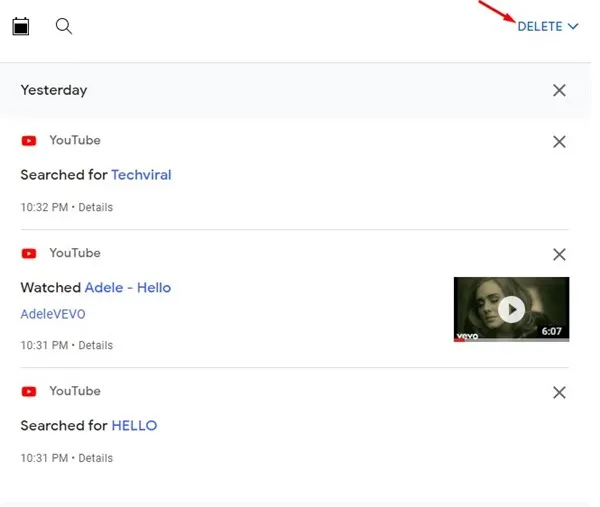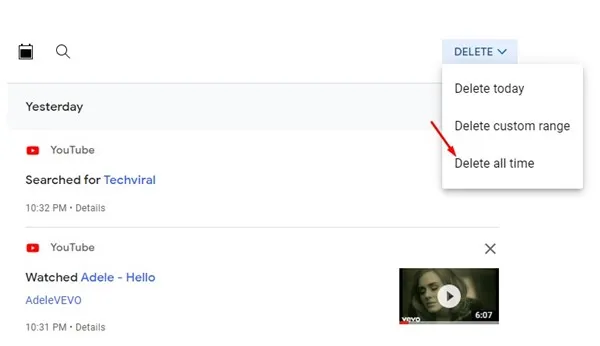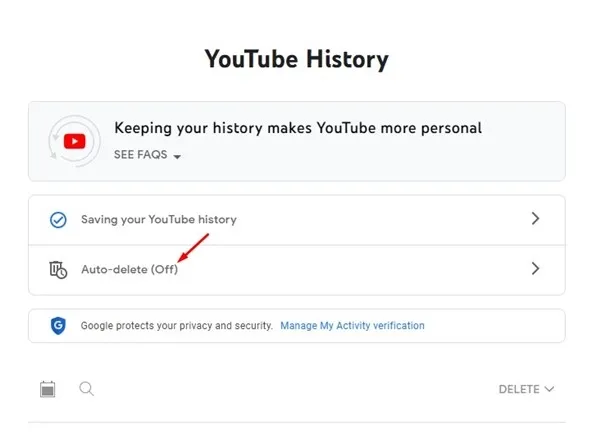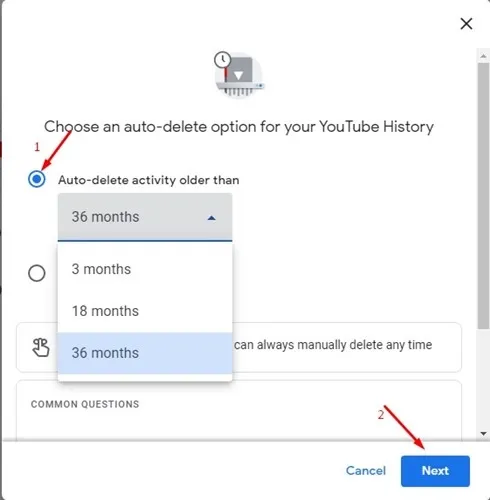ဝဘ်ဆိုက်တွင် အခမဲ့ပေးဆောင်သည့် အဆုံးမရှိသော ဗီဒီယိုများကြောင့် YouTube သည် ကျွန်ုပ်တို့အတွက် အမြဲတမ်း ထင်ရှားသော ဖျော်ဖြေရေးအရင်းအမြစ်တစ်ခုဖြစ်သည်။ YouTube သည် ယခု ဗီဒီယိုများကြားတွင် ကြော်ငြာများ ပိုမိုပြသနေသော်လည်း ၎င်းသည် စွဲလမ်းနေသေးပြီး ၎င်းကို ကျွန်ုပ်တို့ နေ့စဉ် ၁-၂ နာရီခန့် အချိန်ဖြုန်းနေပါသည်။
သင့်ဖျော်ဖြေရေးလိုအပ်ချက်များအတွက် YouTube ကို အားကိုးပါက၊ သင်ကြည့်ရှုဖူးသည့် ဗီဒီယိုတိုင်းနှင့် သင်ရှာဖွေသော ဝေါဟာရများကို ဝဘ်ဆိုက်က မှတ်မိကြောင်း သင်သိနိုင်ပါသည်။ ပိုမိုသက်ဆိုင်ရာဗီဒီယိုအကြံပြုချက်များကိုပြသရန် YouTube သည် သင်၏ရှာဖွေမှုမေးခွန်းများကို ခြေရာခံသည်။
သင်သည် သင်၏ YouTube အကောင့်ကို အခြားသူများနှင့် မကြာခဏ မျှဝေပါက သို့မဟုတ် သင့်မိသားစုဝင်များသည် ဗီဒီယိုများကြည့်ရှုရန် သင့် YouTube အကောင့်ကို အသုံးပြုပါက၊ သင်၏ ရှာဖွေမှုမှတ်တမ်းကို ဖျက်ပစ်ခြင်းသည် အကောင်းဆုံးဖြစ်သည်။ သင်၏ YouTube ရှာဖွေမှုမှတ်တမ်းကို ဖျက်လိုက်ခြင်းဖြင့် သင်ရှာဖွေနေသည့် ဗီဒီယိုအမျိုးအစားကို အခြားမည်သူမျှ မြင်တွေ့မည်မဟုတ်ကြောင်း သေချာစေမည်ဖြစ်သည်။
သင်၏ YouTube ရှာဖွေမှုမှတ်တမ်းကို အခြားသူများကြည့်ရှုခြင်းကို သင်ဂရုမစိုက်သော်လည်း၊ သင်၏ရှာဖွေမှုစာတိုများ ရှုပ်ပွနေမှုများကို ရှင်းလင်းရန် ၎င်းကို ရှင်းလင်းလိုသေးသည်။ ထို့ကြောင့်၊ အောက်တွင် ကျွန်ုပ်တို့သည် PC တွင် YouTube ရှာဖွေမှုမှတ်တမ်းကို ရှင်းလင်းရန် အကောင်းဆုံးနည်းလမ်းနှစ်ခုကို မျှဝေထားပါသည်။ စလိုက်ကြစို့။
1) YouTube ရှာဖွေမှုမှတ်တမ်းကို ဖျက်နည်း
သင်၏ YouTube ရှာဖွေမှုမှတ်တမ်းကို ဖျက်ရန် လွယ်ကူသော်လည်း ကျွန်ုပ်၏ လုပ်ဆောင်ချက် စာမျက်နှာကို အသုံးပြုရပါမည်။ ဤသည်မှာ သင်၏ YouTube ရှာဖွေမှုမှတ်တမ်းကို ဖျက်ရန် လွယ်ကူသော အဆင့်အချို့ဖြစ်သည်။
1. သင်အကြိုက်ဆုံး ဝဘ်ဘရောက်ဆာကိုဖွင့်ပြီး သင့် Google အကောင့်သို့ ဝင်ရောက်ပါ။
2. စာမျက်နှာတစ်ခုကိုဖွင့်ပါ။ ကျွန်ုပ်၏ Google လုပ်ဆောင်ချက် သင့်ဝဘ်ဘရောက်ဆာတွင်။ ပင်မစခရင်တွင် ရွေးချယ်ခွင့်တစ်ခုကို နှိပ်ပါ။ YouTube မှတ်တမ်း .
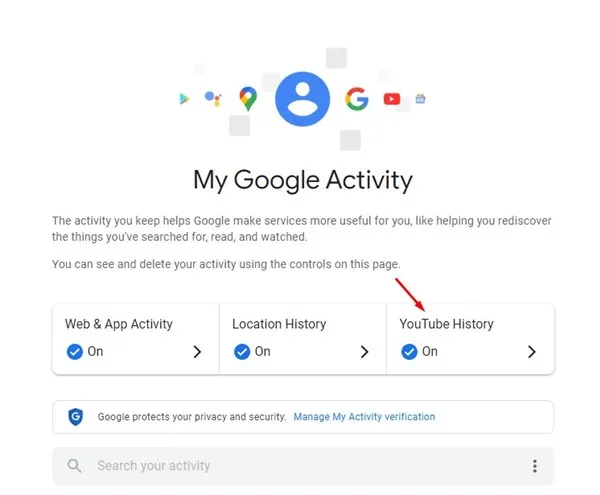
3. YouTube မှတ်တမ်းစခရင်တွင် အောက်သို့ဆင်းပြီး “ကိုနှိပ်ပါ။ မှတ်တမ်းစီမံခန့်ခွဲမှု "။
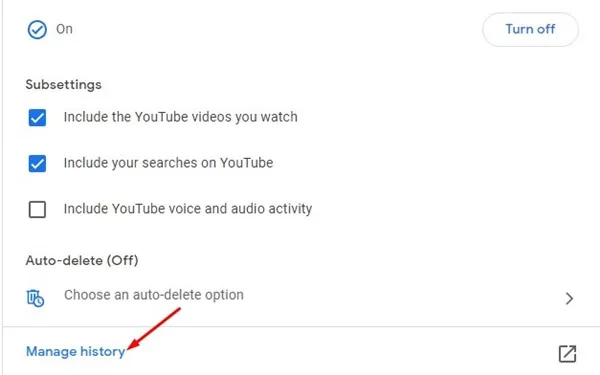
4. ထို့နောက်၊ Delete dropdown menu ကိုနှိပ်ပြီး အချိန်ဘောင်ကို ရွေးချယ်ပါ။ YouTube ရှာဖွေမှုမှတ်တမ်းအားလုံးကို ရှင်းလင်းလိုပါက၊ ရွေးချယ်ခွင့်တစ်ခုကို ရွေးချယ်ပါ။ တစ်ချိန်လုံးဖျက်ပါ။ .
5. အတည်ပြုချက်အမှာစာတွင် ခလုတ်ကိုနှိပ်ပါ။ ဖျက်ပါ .
ဒါပဲ! ဤသည်မှာ လွယ်ကူသော အဆင့်များဖြင့် YouTube ရှာဖွေမှုမှတ်တမ်းကို ဖျက်နိုင်သည် ။
2) YouTube ရှာဖွေမှုမှတ်တမ်းကို အလိုအလျောက်ဖျက်ခြင်းကို ဖွင့်ပါ။
ကျွန်ုပ်၏ လုပ်ဆောင်ချက် စာမျက်နှာသည် သင်၏ YouTube ကြည့်ရှုမှုနှင့် ရှာဖွေမှုမှတ်တမ်းကို အလိုအလျောက် ဖျက်နိုင်ပါသည်။ YouTube ရှာဖွေမှုမှတ်တမ်း၏ အလိုအလျောက်ဖျက်ခြင်းကို သတ်မှတ်လိုပါက၊ အောက်တွင် ကျွန်ုပ်တို့မျှဝေထားသော ရိုးရှင်းသောအဆင့်အချို့ကို လိုက်နာပါ။
1. ကျွန်ုပ်၏ လုပ်ဆောင်ချက် စာမျက်နှာကို ဖွင့်ပြီး မျက်နှာပြင်သို့ သွားပါ။ YouTube မှတ်တမ်း .
2. ထို့နောက် Option ကိုနှိပ်ပါ။ ဖျက်ပါ အောက်ဖော်ပြပါ screenshot တွင်ပြထားသည့်အတိုင်း အလိုအလျောက်ဖြစ်သည်။
3. ပေါ်လာသော ဝင်းဒိုးတွင်၊ “ထက်ဟောင်းသော လုပ်ဆောင်ချက်ကို အလိုအလျောက်ဖျက်မည်ကို ရွေးပါ။ အချိန်ဘောင်ကို သတ်မှတ်ပါ။ . ပြီးတာနဲ့ ခလုတ်ကို နှိပ်လိုက်ပါ။ နောက်တစ်ခု .
ဒါပဲ! ဤသည်မှာ သင်၏ YouTube ရှာဖွေမှုနှင့် ကြည့်ရှုမှုမှတ်တမ်းကို အလိုအလျောက်ဖျက်ခြင်းအား သင်ဖွင့်နိုင်ပုံဖြစ်သည်။
၎င်းသည် အကောင့်အဆင့်ပြောင်းလဲမှုတစ်ခုဖြစ်သည်။ ထို့နောက် ဤနေရာတွင် သင်ပြုလုပ်ခဲ့သော အပြောင်းအလဲများသည် ချိတ်ဆက်ထားသော စက်များအားလုံးတွင် အကျိုးသက်ရောက်မည်ဖြစ်သည်။ ထို့ကြောင့် ဤသည်မှာ YouTube ရှာဖွေမှုမှတ်တမ်းကို ရှင်းလင်းရန် ရိုးရှင်းသောနည်းလမ်းအချို့ဖြစ်သည်။ YouTube ရှာဖွေမှုမှတ်တမ်းကို ရှင်းလင်းရန် နောက်ထပ်အကူအညီလိုအပ်ပါက၊ အောက်ပါမှတ်ချက်ဘောက်စ်တွင် ကျွန်ုပ်တို့အား အသိပေးပါ။